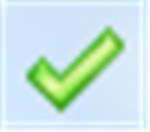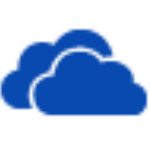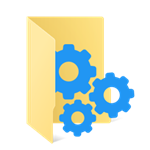Unreal Commander
Unreal Commander
Unreal Commander是一款体积小巧的文件管理软件,该软件采用双面板设计理念,以便快速高效管理电脑文件,内置FTP客户端,支持标签页功能。Unreal Commander Total Commander是功能强大的文件管理工具,Unreal Commander是与TC类似的软件,只不过它是免费的。Unreal Commander也是典型的双窗口管理方式,界面很漂亮,并且是个免费软件。要是你不喜欢TC,不妨试一试这款软件,它的更新速度也相当快。想要一款非常强大的文件管理工具,用这款软件就对了,它能够做到非常多的功能,并且非常重要的一点是他不仅小巧而且还是免费使用的。这么好用有小巧并且还是免费的软件,你确定你不想要试一下么?
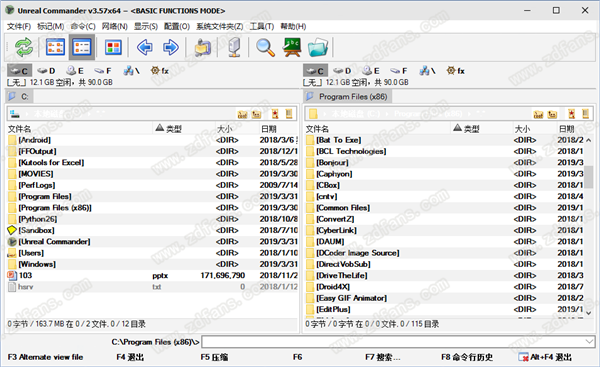
Unreal Commander软件功能
1、作为一个高级文件管理器,操作效率相信是大家最关心的指标,所以双面板,标签页功能成了标配,在工具栏下方还会显示电脑中所有的分区,切换分区只需点击一次鼠标即可。2、并且Unreal Commander非常贴心的能够快速打开各种系统文件夹,比如桌面、Windows、system32、启动、sendto等,这些都在【系统文件夹】菜单中。3、如果你经常打开注册表编辑器、卸载、画图、计算器、cmd等功能,那么这些现在可以在【工具】菜单中运行。4、如果你对文件管理器有其他要求,那么可以自己下载后使用以下, 看它是否适合你,因为文章中并没有把所有的功能都列举出来Unreal Commander软件特色
1、双面板接口2、UNICODE 支持3、扩展的文件搜索4、多重命名工具5、目录同步6、支持 ZIP、 RAR、 ACE、 CAB、 JAR、 TAR、 LHA、 GZ、 TGZ、 ARJ 档案7、内置 FTP 客户端8、缩略图模式9、文件夹选项卡10、WLX/WCX/WDX 插件的支持11、内置的查看器和快速查看功能12、网络支持13、拖动和拖放支持14、历史和 Hotlist 函数15、复制、 移动或删除文件背景模式支持16、用WIPE删除文件17、背景图片支持18、视觉样式: 文件颜色类别,用于所有界面元素的字体Unreal Commander快捷键
一、选择Esc 取消全选Ctrl+A 全选文件(重复选择目录)NUM+ 选择组NUM- 取消组选择NUM* 反选文件Ctrl+NUM* 全部反选NUM/恢复选择Ctrl+NUM+ 全选Ctrl+NUM- 取消全选Alt+NUM+ 选择相同扩展名文件Alt+NUM- 取消相同扩展名文件选择Insert 选中光标中的文件或目录Space 选中光标中的文件或目录。如果在未选中的目录上按下空格键,则显示该目录大小。Shift+Left/Right/Up/Down 选择/反选/取消选中相应方向的文件二、管理Enter 更改目录 / 运行程序 / 运行相关程序/ 如果不是空的执行命令行Ctrl+PageDown 打开光标上的目录/文件Alt+F1 更改左边列表的驱动器Alt+F2 更改右边列表的驱动器Ctrl+PageUp 返回上一级目录Backspace 返回上一级目录Ctrl+\ 跳转到根目录Alt+Left/Right 去上一页或下一页已访问过的目录Alt+down 目录历史Alt+F8 命令行历史Shift+F10 显示上下文菜单TAB 列表面板之间的切换Ctrl+I 列表面板之间的切换Ctrl+Left/Right 左键单选/右键弹出菜单Ctrl+T 打开新文件夹标签,并激活它Ctrl+Shift+T 在后台打开新文件夹标签Ctrl+W 关闭当前标签Ctrl+Shift+W 关闭所有标签Ctrl+Up 根据光标在新标签中打开目录Ctrl+Shift+Up 根据光标在其他窗口中打开目录(新标签)Ctrl+TAB 跳转到下一个标签Ctrl+Shift+TAB 跳转到上一个标签三、文件操作Shift+F2 比较目录F3 查看文件F4 编辑文件Shift+F4 新建文件夹F5 复制文件F6 移动文件Shift+F6 重命名F7 新建文件夹F8 删除文件到回收站Shift+F8 从硬盘中删除文件Ctrl+F8 删除并擦除Alt+Up 编辑面板路径Alt+F3 使用备用(外部或内部)查看Alt+F5 压缩Alt+F7 搜索Alt+F9 提取单独文档Ctrl+X 剪切文件Ctrl+C 复制文件Ctrl+V 粘贴文件Ctrl+U 来源目标Ctrl+B 分支查看Ctrl+Q 快速查看面板Ctrl+H 显示隐藏文件Ctrl+S 显示系统文件Ctrl+M 批量重命名四、显示文件/目录Ctrl+F1 列表Ctrl+F2 详细资料Ctrl+F3 文件名Ctrl+F4 扩展名Ctrl+F5 时间Ctrl+F6 大小Ctrl+F10 所有文件Ctrl+F11 可执行文件Ctrl+F12 过滤器Shift+Ctrl+F1 缩略图Shift+Ctrl+F2 注释Alt+Shift+Enter 计算子目录大小Alt+Enter 属性Ctrl+D 历史F2 列表刷新Ctrl+R 刷新五、FTPCtrl+F FTP连接Ctrl+N 新建FTP连接Ctrl+Shift+F 断开FTP服务器连接Ctrl+Shift+M 改变FTP传输模式六、命令行Ctrl+P 复制路径到命令行Ctrl+Enter 复制文件名到命令行Ctrl+Shift+Enter 复制文件名+途径到命令行A-Z, 1-0 输入命令至命令行七、主窗口Shift+Esc 最小化Ctrl+0 恢复100%比例Alt+Ctrl+Backspace 设置 Uncom 集中 (从最小化的状态下返回或阻止其他窗口)Alt+F4 退出 Uncom以上就是11ba小编为大家带来的Unreal Commander的详细介绍,喜欢就收藏一下吧!说不定会找到你要的惊喜╰(*°▽°*)╯~
| 今日游戏推荐 | |||
| 苍生ol | 风暴岛 | 疯狂暴走 | 光荣使命 |
| 最后一炮 | 天魔传说 | 疯狂厨具 | 无尽灵魂 |
| 小小武神 | 攀岩赛车手 | 猫咪爱上口罩 | 珠宝雕刻大师 |
| 今日软件推荐 | |||
| 云转发 | 悦领地 | 环江融媒 | 众尖同屏 |
| 文影录屏 | 万兴商城 | 大美化隆 | 星活电竞 |
| 随便听s60 | bmi计算器 | Imagus | 方正畅听 |
人气软件
-

SysTools VBA Password Recovery
3.89MB/中文
下载
-

Abelssoft FileFusion 2021
27.62MB/中文
下载
-

文件自动分类软件
526KB/中文
下载
-
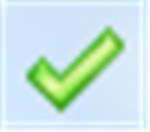
CHK文件校验工具
5.25MB/中文
下载
-
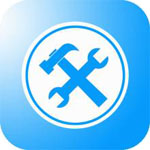
TeraCopy(文件复制增强工具)
5.53MB/中文
下载
-

OpenAudible
126.7MB/中文
下载
热门专题
- 文件管理pc应用大全
文件管理软件是我们生活需要必备的应用软件,因为有时电脑里太多没用的文件了,有些文件还找不到,这种时候就比较头疼。如果你安装了文件管理软件,这些将不再是问题,文件管理软件可以帮你把电脑中的文件按分类类别整理好,你可以通过软件快速搜索自己想要的文件,11ba下载站提供了一些免费好用的文件管理软件下载,大家可以根据自己的需要选择合适的软件。
相关文章
- 今日更新推荐
-

儿歌多多苹果手机版v1.18
29MB/中文
下载 -

儿歌多多appv1.56
11MB/中文
下载 -

爱音乐iphone版v1.67
38MB/中文
下载 -

乐视视频苹果版v1.10
5MB/中文
下载 -

樱花动漫pc端v1.31
35.39M/中文
下载 -

奇门遁甲排盘电脑版v2.64
29.3M/中文
下载
- 下载总排行
-
1
Draftable Desktopv2.2.3
-

- Draftable Desktopv2.2.3
- 立即下载
-
-
2
金山毒霸软件管家v20200503缁胯壊v1.0
-

- 金山毒霸软件管家v20200503缁胯壊v1.0
- 立即下载
-
-
3
Tablacus Explorerv18.02.2
-

- Tablacus Explorerv18.02.2
- 立即下载
-
-
4
QuickLook(文件快速浏览工具)v3.6.7.1
-

- QuickLook(文件快速浏览工具)v3.6.7.1
- 立即下载
-
-
5
Compare Suitev8.4.0.1
-

- Compare Suitev8.4.0.1
- 立即下载
-
-
6
WinNc(文件管理器)v7.8.3
-

- WinNc(文件管理器)v7.8.3
- 立即下载
-
-
7
Total Commanderv7.5
-

- Total Commanderv7.5
- 立即下载
-
-
8
Icecream PDF Editor PROv2.3
-

- Icecream PDF Editor PROv2.3
- 立即下载
-
-
9
FolderTimeUpdate(文件夹时间修改器)v1.3
-

- FolderTimeUpdate(文件夹时间修改器)v1.3
- 立即下载
-
-
10
本地音视频文件管理系统ZogVMv2.12
-

- 本地音视频文件管理系统ZogVMv2.12
- 立即下载
-
装机必备软件

 Unreal Commander
Unreal Commander


 Beyond Compare 4v4.2.2
Beyond Compare 4v4.2.2 OpenAudiblev2.1
OpenAudiblev2.1 Ginos Encryptorv1.4
Ginos Encryptorv1.4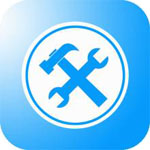 TeraCopy(文件复制增强工具)v3.3
TeraCopy(文件复制增强工具)v3.3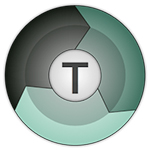 TeraCopy Prov3.5
TeraCopy Prov3.5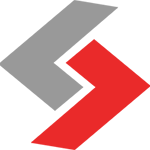 Allway Syncv20.0.2
Allway Syncv20.0.2